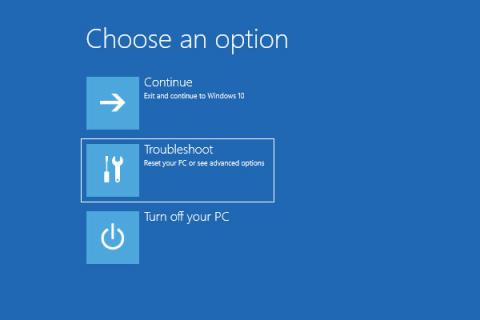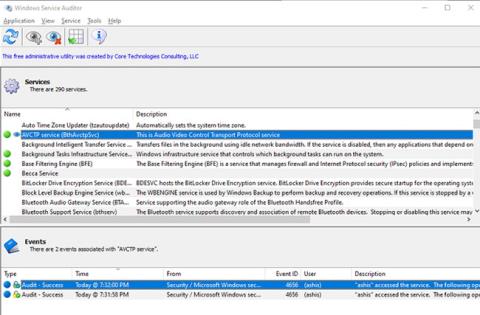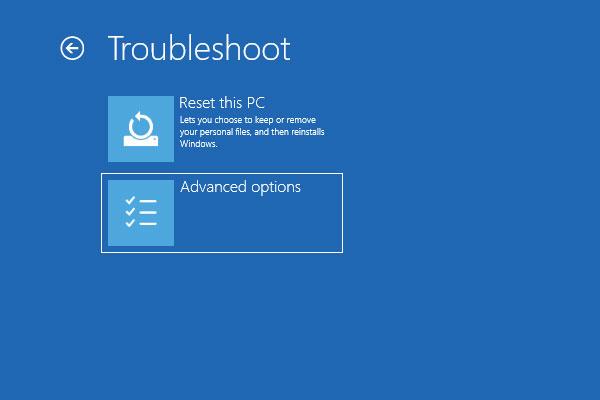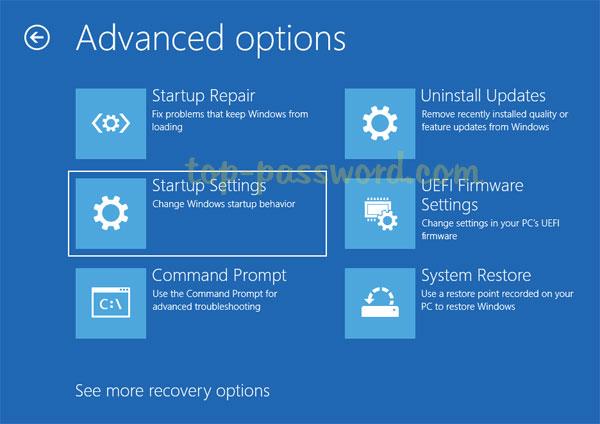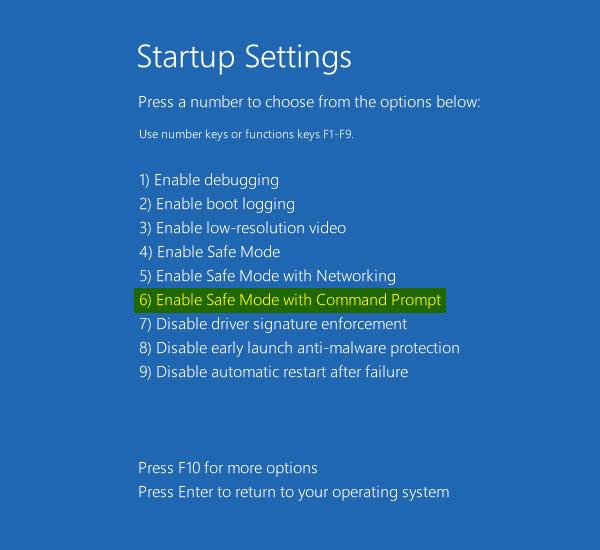Þegar þú reynir að opna forrit með stjórnandaréttindi birtist notendareikningsstýring (UAC) svarglugginn . En stundum gæti já takkinn í þessum glugga vantað eða verið grár.
Orsök villunnar
Þetta vandamál kemur oft upp þegar enginn annar stjórnunarreikningur er til í kerfinu og reikningurinn þinn hefur ekki lengur stjórnunarréttindi. Í þessari handbók mun Quantrimang.com sýna þér auðveld leið til að laga þessi UAC forréttindavandamál.
Lagaði vandamál þar sem Já takkinn í UAC hvarf eða varð grár
1. Opnaðu Command Prompt gluggann án stjórnanda réttinda. Sláðu inn eftirfarandi skipun og ýttu á Enter.
SHUTDOWN /R /O -T 00
2. Tölvan mun skrá þig út og birta Veldu valkost skjáinn . Smelltu á Úrræðaleit.
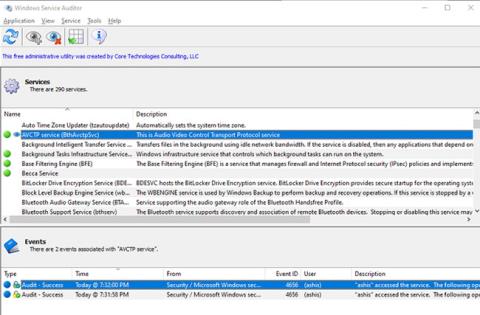
Smelltu á Úrræðaleit
3. Veldu Ítarlegir valkostir.
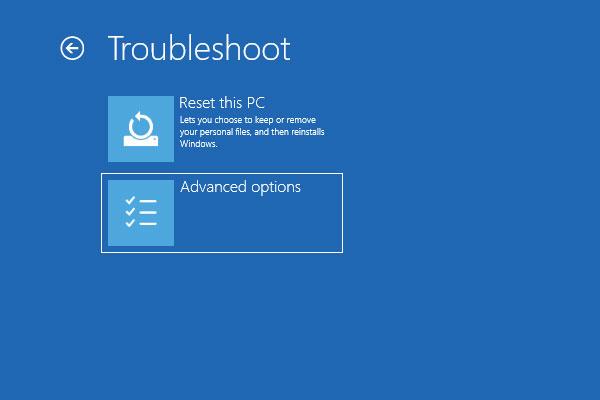
Veldu Ítarlegir valkostir
4. Á næsta skjá, smelltu á Startup Settings.
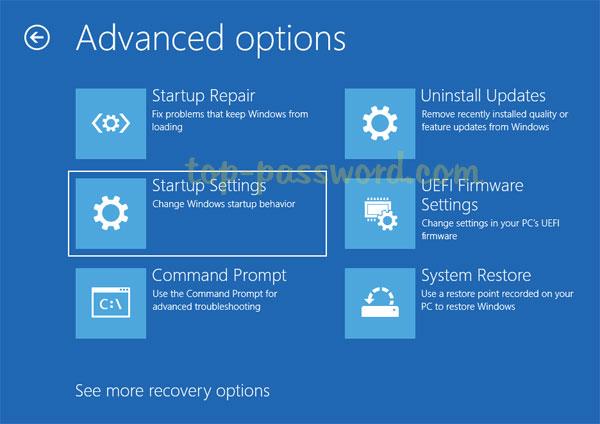
Smelltu á Startup Settings
5. Frá Startup Settings glugganum , smelltu á Endurræsa.
6. Þegar Windows endurræsir í Startup Settings skjáinn aftur, ýttu á 6eða F6til að velja „Enable Safe Mode with Command Prompt“ .
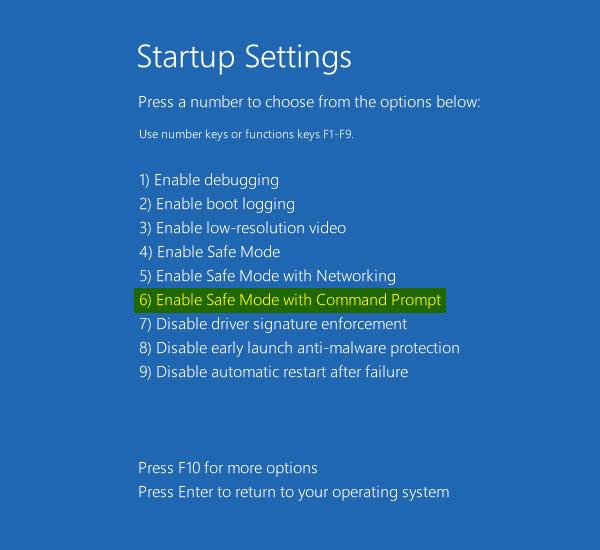
Veldu „Virkja örugga stillingu með skipanalínunni“
7. Jafnvel þó að innbyggði stjórnandareikningurinn sé óvirkur og falinn mun hann samt birtast á innskráningarskjánum í Safe Mode. Þú getur smellt á það til að skrá þig inn án lykilorðs.
8. Eftir að þú hefur skráð þig inn opnast stjórnunarskipunarlínan . Til að laga vandamálið með týnda eða gráa Já hnappinn í UAC skaltu slá inn eftirfarandi skipanir eina í einu til að breyta lykilorðinu þínu, breyta reikningnum þínum í admin og virkja það.
net user YOUR_USER_NAME YOUR_NEW_PASSWORD
net localgroup Administrators YOUR_USER_NAME /add
net user YOUR_USER_NAME /active:yes
9. Endurræstu tölvuna eins og venjulega.
Ef þú hefur áður stillt lykilorð á innbyggða stjórnandareikningnum og þú manst ekki lykilorðið mun ofangreind aðferð ekki virka. Þú getur vísað í greinina: Gleymdi Windows 10 lykilorð, þetta er hvernig á að brjóta Windows 10 lykilorð án þess að nota 3. tól til að endurstilla lykilorðið þitt og reikningsstillingar. Þetta mun einnig gera Já hnappinn í UAC valmyndinni smellanlegan.